想必大家都知道,在本地电脑安装开发使用编译器很占内存和CPU空间,并且很耗电,时间长了,电脑烫手,除非使用的是苹果M1,
近期JetBrains公司,推出一款云端版本的编译器,想必大家都猜到了,话不多说,分享下如何把golang编译器和python编译器部署到云服务器上,
这样随时随地都能撸代码了,是不是美滋滋。
1.部署前准备好镜像:
registry.jetbrains.team/p/prj/containers/projector-pycharm-p latest 3a29aba727d2 3 weeks ago 1.81GBregistry.jetbrains.team/p/prj/containers/projector-goland
2.准备好存储"pv":
]# cat pv0.yaml---apiVersion: v1kind: PersistentVolumemetadata:name: project-dataspec:capacity:storage: 10GiaccessModes:ReadWriteManypersistentVolumeReclaimPolicy: Recyclenfs:server: 192.168.15.227path: /data/goang/dockercore
注意细节:/data/goang/dockercore 这个目录必须具有读写权限!
wget https://studygolang.com/dl/golang/go1.16.3.linux-amd64.tar.gz
把上面go1.16.3.linux-amd64.tar.gz 解压到/data/goang/dockercore目下.
3.在准备deployment以及Service
]# cat goland.yamlkind: PersistentVolumeClaimapiVersion: v1metadata:name: project-dataspec:accessModes:ReadWriteManyresources:requests:storage: 10Gi---apiVersion: apps/v1kind: Deploymentmetadata:name: golandlabels:app: golandspec:replicas: 1selector:matchLabels:app: golandtemplate:metadata:labels:app: golandspec:containers:name: golandimage: registry.jetbrains.team/p/prj/containers/projector-golandimagePullPolicy: IfNotPresentvolumeMounts:mountPath: /etc/localtimename: localtimemountPath: /home/projector-username: project-dataimagePullSecrets:name: regcredvolumes:name: localtimehostPath:path: /etc/localtimename: project-datapersistentVolumeClaim:claimName: project-data---apiVersion: v1kind: Servicemetadata:name: golandlabels:app: golandspec:selector:app: golandports:protocol: TCPname: httpport: 80targetPort: 8887
4.在准备ingress以及域名配置如下:
[root@dockercore ]# cat https-ingress.yaml---apiVersion: extensions/v1beta1kind: Ingressmetadata:name: goland-ingressannotations:kubernetes.io/ingress.class: "nginx"nginx.ingress.kubernetes.io/configuration-snippet: keepalive_timeout 0;nginx.ingress.kubernetes.io/proxy-body-size: "2000m"nginx.org/client-max-body-size: "4096m"nginx.ingress.kubernetes.io/cors-allow-credentials: "true"nginx.ingress.kubernetes.io/enable-cors: "true"nginx.ingress.kubernetes.io/service-weight: ""nginx.ingress.kubernetes.io/auth-type: basicnginx.ingress.kubernetes.io/auth-secret: basic-authnginx.ingress.kubecnetes.io/auth-realm: 'Authentication Required - xiaotie'nginx.ingress.kubernetes.io/ssl-redirect: "false"nginx.ingress.kubernetes.io/enable-cors: "true"nginx.ingress.kubernetes.io/enable-modsecurity: "true"nginx.ingress.kubernetes.io/enable-owasp-core-rules: "true"nginx.ingress.kubernetes.io/server-snippet: keepalive_timeout 0;nginx.ingress.kubernetes.io/ssl-redirect: "false"nginx.ingress.kubernetes.io/server-snippet: client_header_buffer_size 2046k;nginx.ingress.kubernetes.io/proxy-send-timeout: "9000"nginx.ingress.kubernetes.io/proxy-read-timeout: "9000"nginx.ingress.kubernetes.io/proxy-connect-timeout: "600"spec:tls:- hosts:- nginxsecretName: go-tlsrules:- host: go.xxoo.comhttp:paths:- path: /pathType: Prefixbackend:serviceName: golandservicePort: 80
注意 把go.xxoo.com 替换成自己的域名!
把go-tls 替换成自己域名的证书,或者不要证书也行
开始部署:
kubectl apply -f pv0.yaml kubectl apply -f goland.yamlkubectl apply -f https-ingress.yaml

查看日志:
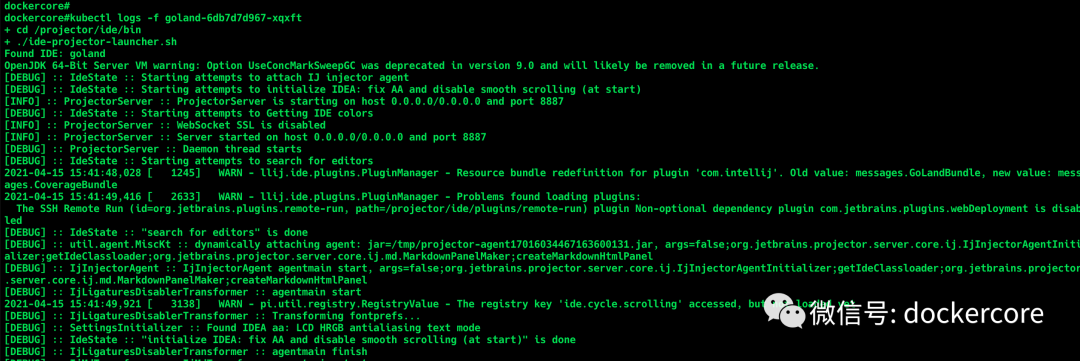
从浏览器访问: go.xxoo.com
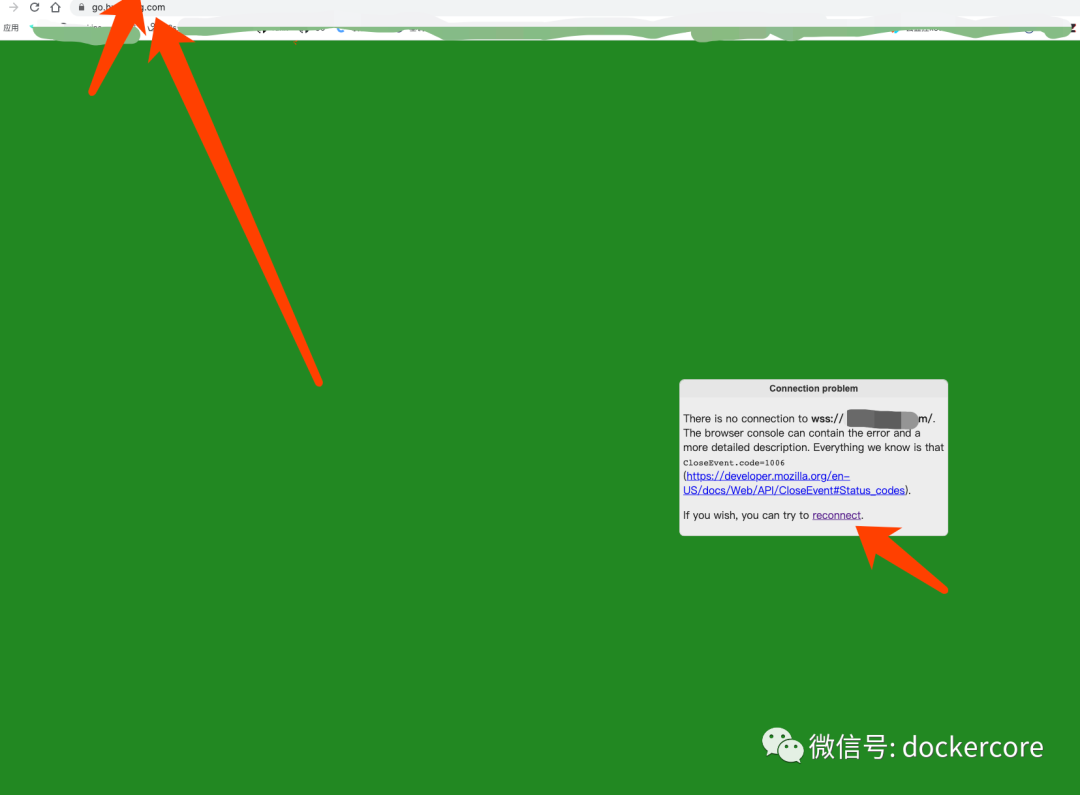
按照好之后激活后开始汉化:
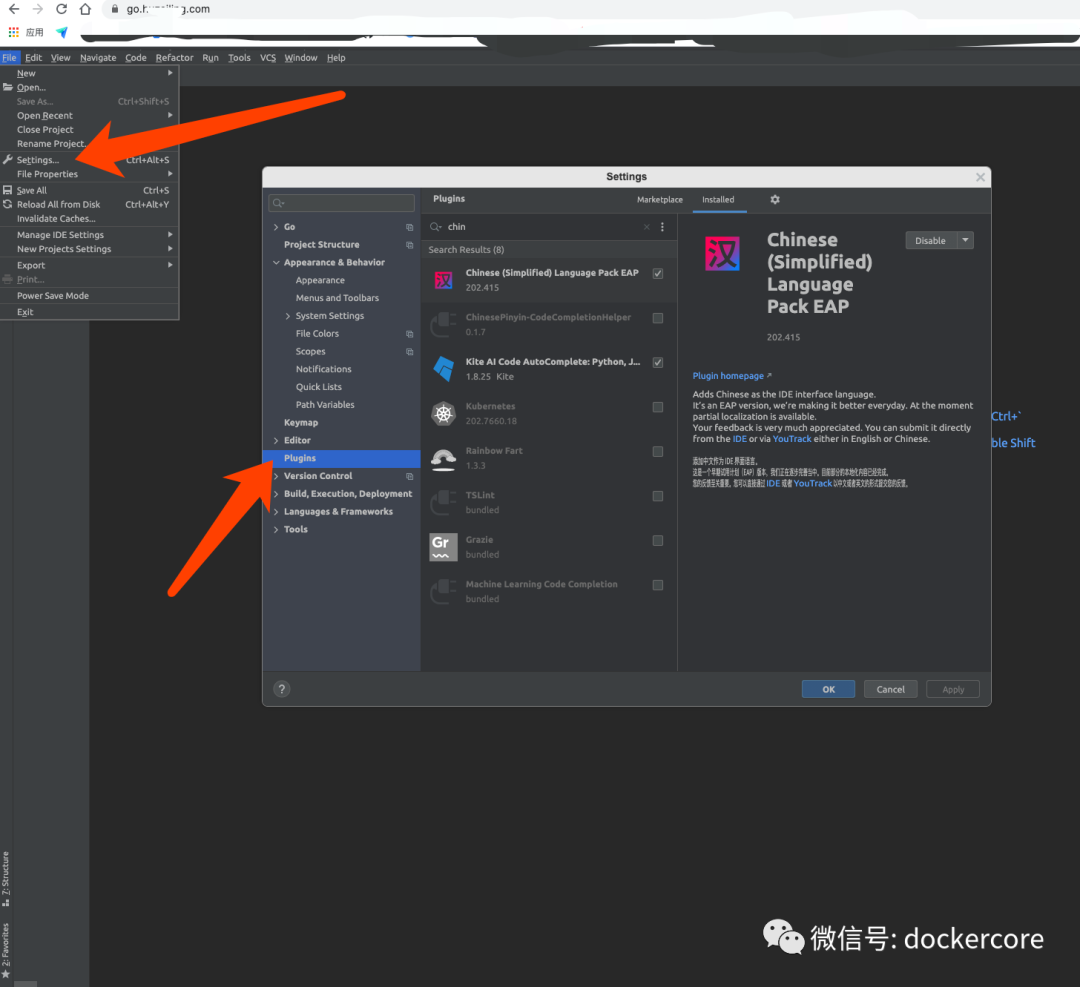
安装汉化插件:
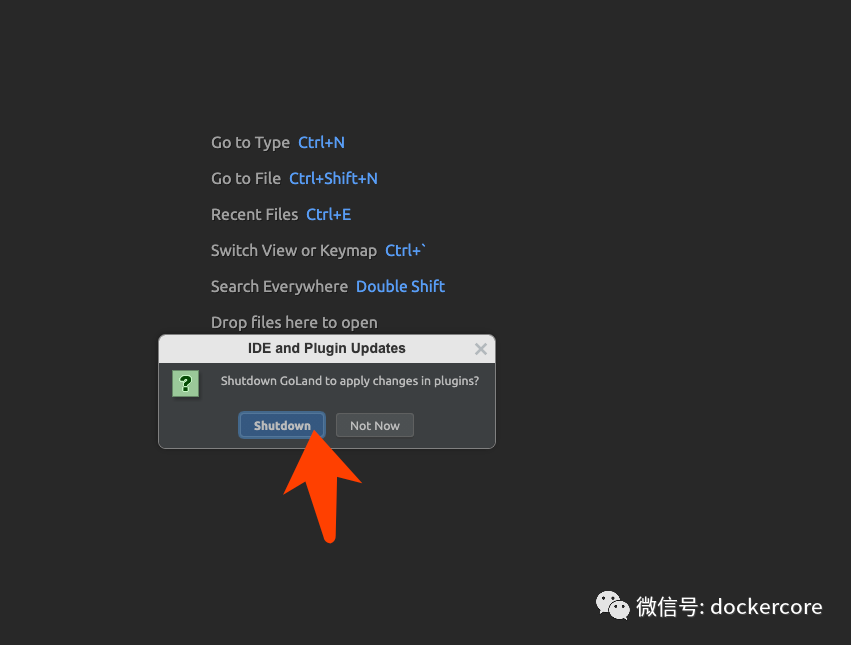
开始运行第一程序测试:
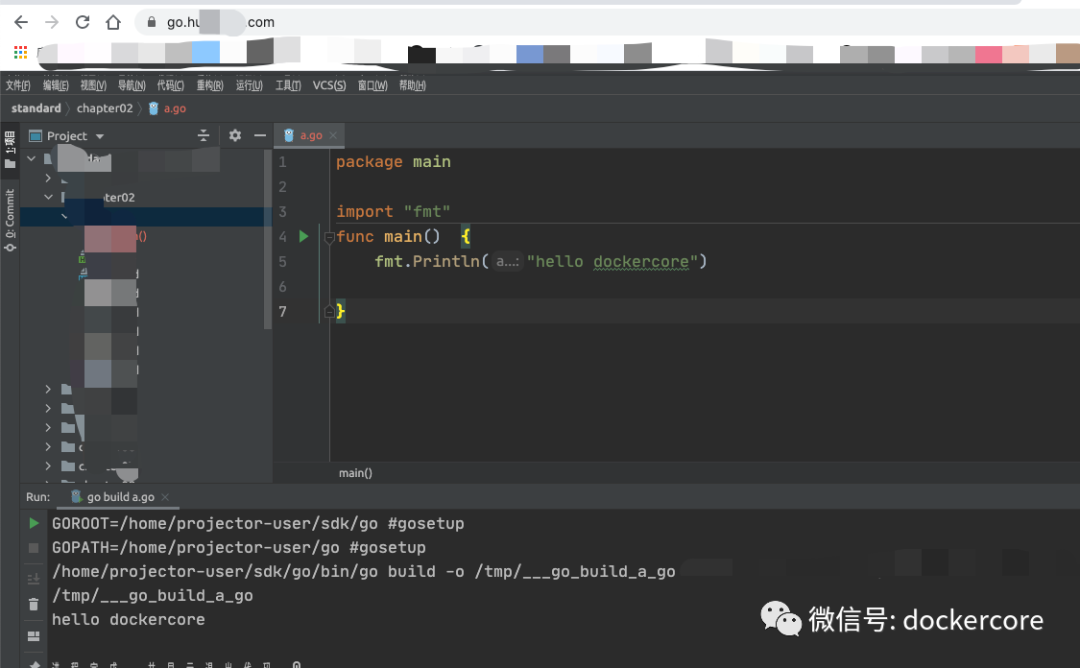
到此就完成了,当然,为了python的编译器环境只需把镜像替换成projector-pycharm-p 启动服务也是一样的效果。
安全配置:
在 ingress 配置下注意,在访问你的域名时候进行用户和密码验证登陆。
nginx.ingress.kubernetes.io/auth-type: basicnginx.ingress.kubernetes.io/auth-secret: basic-authnginx.ingress.kubecnetes.io/auth-realm: 'Authentication Required - xiaotie'
效果如下:
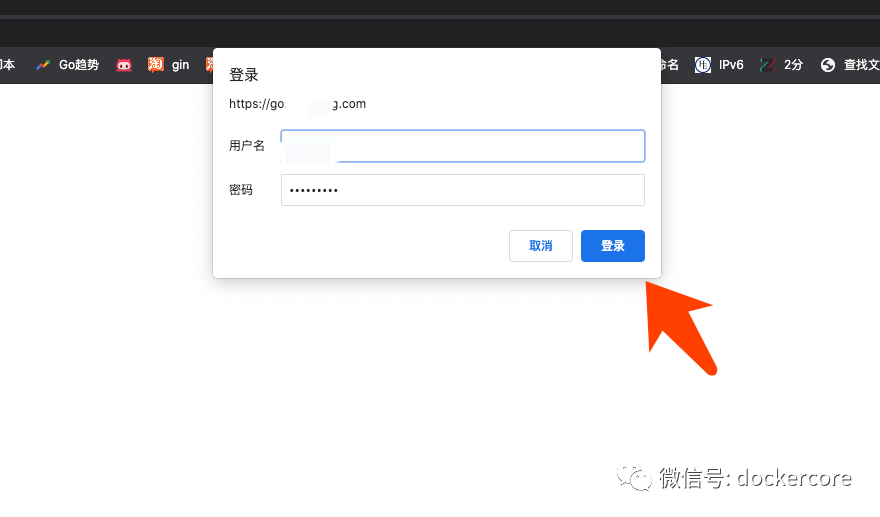
关注我让你成为云端最靓的builder
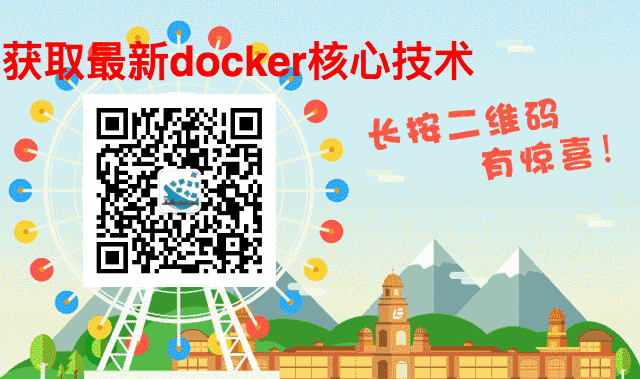
文章评论